Mange brugere klager over, at de står over for dette problem, hvor de ser en fejlmeddelelse som "Msstdfmt.dll ikke fundet”Eller“Filen msstdfmt.dll mangler”Mens du prøver at få adgang til eller installere et program på din Windows 10-pc. Du kan muligvis se en lignende type fejlmeddelelser, der indikerer den samme ting.
Fejlen msstdfmt.dll kan opstå på grund af en situation, der kan ende med at slette eller beskadige noget af filer i msstdfmt.dll, kan føre til et registreringsproblem, et virusangreb, eller hardwaren kan blive beskadiget. Heldigvis er der dog et par rettelser, der kan hjælpe dig med at løse dette problem. Lad os se hvordan.
Metode 1: Ved at køre SFC / Scannow
Trin 1: Gå til Start på skrivebordet og skriv Kommandoprompt i søgefeltet. Højreklik på resultatet, og vælg Kør som administrator at åbne Kommandoprompt i admin-tilstand.

Trin 2: I Kommandoprompt vindue, skriv nedenstående kommando og tryk Gå ind:
sfc / scannow

Scanningen tager noget tid, så vent til den er færdig. Det løser eventuelle fejl, der er registreret på stedet.
Dette skal løse problemet, men hvis du stadig ikke kan få adgang til programmerne, kan du prøve den anden metode.
Metode 2: Brug af registreringsdatabase-kommando
Trin 1: Gå til Start på skrivebordet og skriv regedit i søgefeltet. Højreklik nu på resultatet, og vælg Kør som administrator.
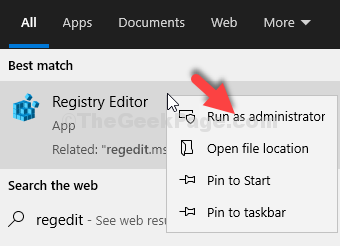
Trin 2: I Registreringseditor gå til vinduet Fil fanen og vælg Eksport.

Trin 3: Opret nu en sikkerhedskopi af Registreringseditor på et hvilket som helst af dine foretrukne placeringer.
For eksempel oprettede vi her en sikkerhedskopifil i Dokumenter. Vi navngav filen som Backup og trykkede på Gemme knap. Du kan navngive filen efter dit ønske.
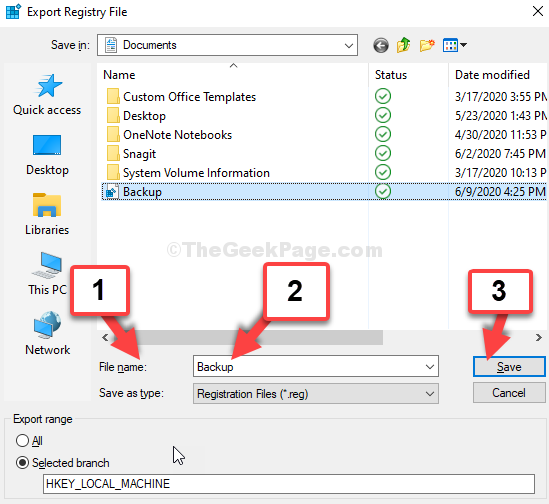
Trin 4: Følg nu Trin 1 fra Metode 1 at åbne Kommandoprompt i admin-tilstand. Nu, i Kommandoprompt vindue, udfør nedenstående to kommandoer en efter en og tryk Gå ind hver gang:
- regsvr32 c: \ windows \ system32 \ msstdfmt.dll
- regsvr32 c: \ windows \ syswow64 \ msstdfmt.dll
Trin 4: Afslut Kommandoprompt og gå nu til nedenstående link for at downloade DLL fil:
https://www.dll-files.com/msstdfmt.dll.html
Det viser links til alle 32-bit versioner. Download den nyeste DLL-fil.

Trin 5: Åbn den downloadede zip-fil i File Explorer og træk for at gemme MSSTDFMT.DLL fil på skrivebordet.
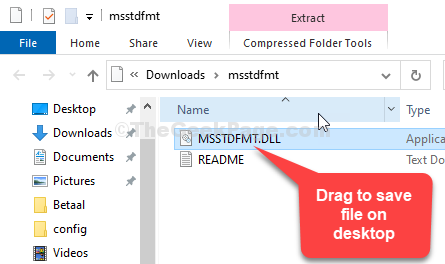
Trin 6: Tryk nu på Windows + E. tasterne sammen på dit tastatur for at åbne File Explorer. Klik på Denne pc genvej til venstre og klik for at åbne C-drev til højre.

Trin 7: Naviger til nedenstående placering trin for trin:
- Windows
- System32
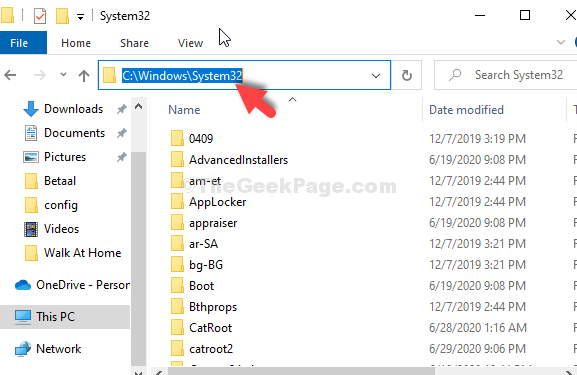
Trin 8: Kopier nu MSSTDFMT.DLL fil fra skrivebordet og indsæt den i System32.
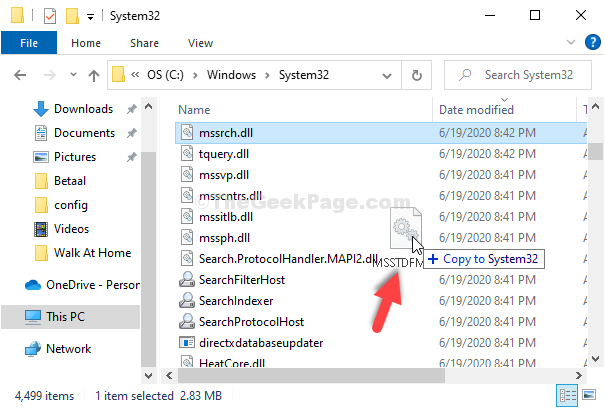
Klik på på den prompt, der vises Blive ved for at give administratoren rettigheder til at indsætte.
Trin 9: Åbn igen kommandoprompt med admin-tilstand som vist i metode 1. Udfør nu de samme to kommandoer en efter en og slå Gå ind hver gang:
regsvr32 c: \ windows \ system32 \ msstdfmt.dll
regsvr32 c: \ windows \ syswow64 \ msstdfmt.dll
Det er alt. Genstart din pc, og fejlen skal være væk.

![SSD-fejl opstod under dataoverførsel [SOLVED]](/f/70bf371288859794350b8bff4325d6fd.jpg?width=300&height=460)
